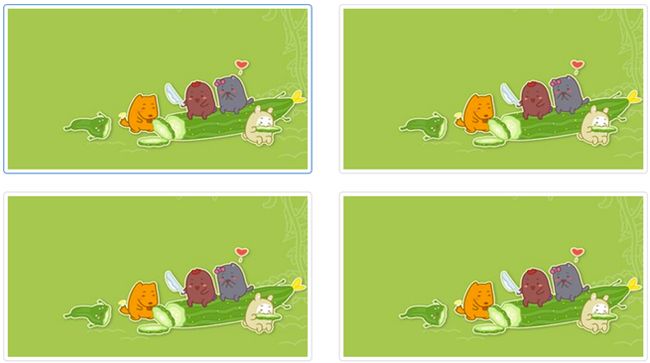深入理解BootStrap Item13 -- 缩略图(thumbnail)与警示窗(alert)
1、缩略图
缩略图在网站中最常用的地方就是产品列表页面,一行显示几张图片,有的在图片底下(左侧或右侧)带有标题、描述等信息。Bootstrap框架将这一部独立成一个模块组件。并通过“thumbnail”样式配合bootstrap的网格系统来实现。可以将产品列表页变得更好看。
源码文件:
☑ LESS版本:对应文件thumbnails.less
☑ Sass版本:对应文件_thumbnails.scss
☑ 编译后版本:bootstrap.css文件第4402行~第4426行
使用方法:
通过“thumbnail”样式配合bootstrap的网格系统来实现。
前面也说过了,缩略图的实现是配合网格系统一起使用,假设我们一个产品列表,如下图所示:
先来看结构:
<div class="container">
<div class="row">
<div class="col-xs-6 col-md-3">
<a href="#" class="thumbnail">
<img src="imgs/a.png" style="width: 100%; display: block;" alt="">
</a>
</div>
…
</div>
</div>上面的结构表示的是在宽屏幕(可视区域大于768px)的时候,一行显示四个缩略图(单击全屏查看效果):
在窄屏(可视区域小于768px)的时候,一行只显示两个缩略图:
col-xs-超小屏幕 手机 (<768px),col-sm-小屏幕 平板 (≥768px),col-md-中等屏幕 桌面显示器 (≥992px)
class="col-xs-6 col-md-3"这个是响应式网格的语法, 你可以这样认为,当屏幕为小屏幕(<768px)时自动使用class="col-xs-6" 当屏幕为中屏(>=768px)时自动使用 class="col-md-3" BootStrap总共分为12列,上面的代码表示在极小屏幕时每6份(占一半),即6,中大屏幕是占3份。
实现原理:
布局实现的主要是依靠于Bootstrap框架的网格系统,而缩略图对应的样式代码:
/bootstrap.css文件第4402行~第4426行/
.thumbnail { display: block; padding: 4px; margin-bottom: 20px; line-height: 1.42857143; background-color: #fff; border: 1px solid #ddd; border-radius: 4px; -webkit-transition: all .2s ease-in-out; transition: all .2s ease-in-out; }
.thumbnail > img,
.thumbnail a > img { margin-right: auto; margin-left: auto; }
a.thumbnail:hover,
a.thumbnail:focus,
a.thumbnail.active { border-color: #428bca; }
.thumbnail .caption { padding: 9px; color: #333; }2、复杂缩略图
上一小节,展示的仅只有缩略图的一种使用方式,除了这种方式之外,还可以让缩略图配合标题、描述内容,按钮等:
在仅有缩略图的基础上,添加了一个div名为“caption“的容器,在这个容器中放置其他内容,比如说标题,文本描述,按钮等:
<div class="container">
<div class="row">
<div class="col-xs-6 col-md-3">
<a href="#" class="thumbnail">
<img src="imgs/1.jpg" style="height: 180px; width: 100%; display: block;" alt="">
</a>
<div class="caption">
<h3>Bootstrap框架系列教程</h3>
<p>Bootstrap框架是一个优秀的前端框,就算您是一位后端程序员或者你是一位不懂设计的前端人员,你也能依赖于Bootstrap制作做优美的网站...</p>
<p>
<a href="##" class="btn btn-primary">开始学习</a>
<a href="##" class="btn btn-info">正在学习</a>
</p>
</div>
</div>
…
</div>
</div>3、警示框
在网站中,网页总是需要和用户一起做沟通与交流。特别是当用户操作上下文为用户提供一些有效的警示框,比如说告诉用户操作成功、操作错误、提示或者警告等。如下图所示:
在Bootstrap框架有一个独立的组件,实现上述的效果,这个组件被称为警示框。
源码版本:
☑ LESS版本:对应的源码文件alerts.less
☑ Sass版本:对应的源码文件_alerts.scss
☑ 编译后的版本:bootstrap.css文件第4427行~第4499行
4、默认警示框
Bootstrap框架通过“alert“样式来实现警示框效果。在默认情况之下,提供了四种不同的警示框效果:
1、成功警示框:告诉用用户操作成功,在“alert”样式基础上追加“alert-success”样式,具体呈现的是背景、边框和文本都是绿色;
2、信息警示框:给用户提供提示信息,在“alert”样式基础上追加“alert-info”样式,具体呈现的是背景、边框和文本都是浅蓝色;
3、警告警示框:提示用户小心操作(提供警告信息),在“alert”样式基础上追加“alert-warning”样式,具体呈现的是背景、边框、文本都是浅黄色;
4、错误警示框:提示用户操作错误,在“alert”样式基础上追加“alert-danger”样式,具体呈现的是背景、边框和文本都是浅红色。
使用方法:
具体使用的时候,可以在类名为“alert”的div容器里放置提示信息。实现不同类型警示框,只需要在“alert”基础上追加对应的类名,如下:
<div class="alert alert-success" role="alert">恭喜您操作成功!</div>
<div class="alert alert-info" role="alert">请输入正确的密码</div>
<div class="alert alert-warning" role="alert">您已操作失败两次,还有最后一次机会</div>
<div class="alert alert-danger" role="alert">对不起,您输入的密码有误</div>运行效果如下:
实现原理:
其中“alert”样式的源码主要是设置了警示框的背景色、边框、圆角和文字颜色。另外对其内部几个元素h4、p、ul和“.alert-link”做了样式上的特殊处理:
/bootstrap.css文件第4427行~第4446行/
.alert { padding: 15px; margin-bottom: 20px; border: 1px solid transparent; border-radius: 4px; }
.alert h4 { margin-top: 0; color: inherit; }
.alert .alert-link { font-weight: bold; }
.alert > p,
.alert > ul { margin-bottom: 0; }
.alert > p + p { margin-top: 5px; }不同类型的警示框,主要是通过“alert-success”、“alert-info”、“alert-warning”和“alert-danger”样式来实现:
/bootstrap.css文件第4456行~第4499行/
.alert-success { color: #3c763d; background-color: #dff0d8; border-color: #d6e9c6; }
.alert-success hr { border-top-color: #c9e2b3; }
.alert-success .alert-link { color: #2b542c; }
.alert-info { color: #31708f; background-color: #d9edf7; border-color: #bce8f1; }
.alert-info hr { border-top-color: #a6e1ec; }
.alert-info .alert-link { color: #245269; }
.alert-warning { color: #8a6d3b; background-color: #fcf8e3; border-color: #faebcc; }
.alert-warning hr { border-top-color: #f7e1b5; }
.alert-warning .alert-link { color: #66512c; }
.alert-danger { color: #a94442; background-color: #f2dede; border-color: #ebccd1; }
.alert-danger hr { border-top-color: #e4b9c0; }
.alert-danger .alert-link { color: #843534; }5、可关闭的警示框
大家在平时浏览网页的时候,会发现一些警示框带有关闭按钮,用户一点击关闭按钮就能自动关闭显示的警示框(也就是让警示框隐藏不显示)。在Bootstrap框架中的警示框也具有这样的功能。
使用方法:
只需要在默认的警示框里面添加一个关闭按钮。然后进行三个步骤:
1、需要在基本警示框“
alert”的基础上添加“alert-dismissable”样式。2、在
button标签中加入class="close"类,实现警示框关闭按钮的样式。3、要确保关闭按钮元素上设置了自定义属性:
“data-dismiss="alert"”(因为可关闭警示框需要借助于Javascript来检测该属性,从而控制警示框的关闭)。
具体使用如下:
<div class="alert alert-success alert-dismissable" role="alert">
<button class="close" type="button" data-dismiss="alert">×</button>
恭喜您操作成功!
</div>运行效果如下:
原理分析:
在样式上,需要在基本警示框“alert”的基础上添加“alert-dismissable”样式,这样就可以实现带关闭功能的警示框。
/bootstrap.css文件第4447行~第4455行/
.alert-dismissable { padding-right: 35px; }
.alert-dismissable .close { position: relative; top: -2px; right: -21px; color: inherit; }6、警示框的链接
有时候你可能想在警示框中加入链接地址,用来告诉用户跳到某一个地方或新的页面。而这个时候你又想让用户能明显的看出来这是链接地址。在Bootstrap框架中对警示框里的链接样式做了一个高亮显示处理。为不同类型的警示框内的链接进行了加粗处理,并且颜色相应加深。
实现方法:
Bootstrap框架是通过给警示框加的链接添加一个名为“alert-link”的类名,通过“alert-link”样式给链接提供高亮显示。
具体使用如下:
<div class="alert alert-warning" role="alert">
<strong>Warning!</strong>
忘记密码?---><a href="##" class="alert-link">请点击此处</a>
</div>
<div class="alert alert-danger" role="alert">
<strong>Oh snap!</strong>
密码输入错误---><a href="##" class="alert-link">请点击此处找回密码。。</a>
</div>运行效果如下:
实现原理:
实现样式如下:
/bootstrap.css文件第4437行~第4439行/
.alert .alert-link { font-weight: bold; }/不同类型警示框中链接的文本颜色/
.alert-success .alert-link { color: #2b542c; }
.alert-info .alert-link { color: #245269; }
.alert-warning .alert-link { color: #66512c; }
.alert-danger .alert-link { color: #843534; }